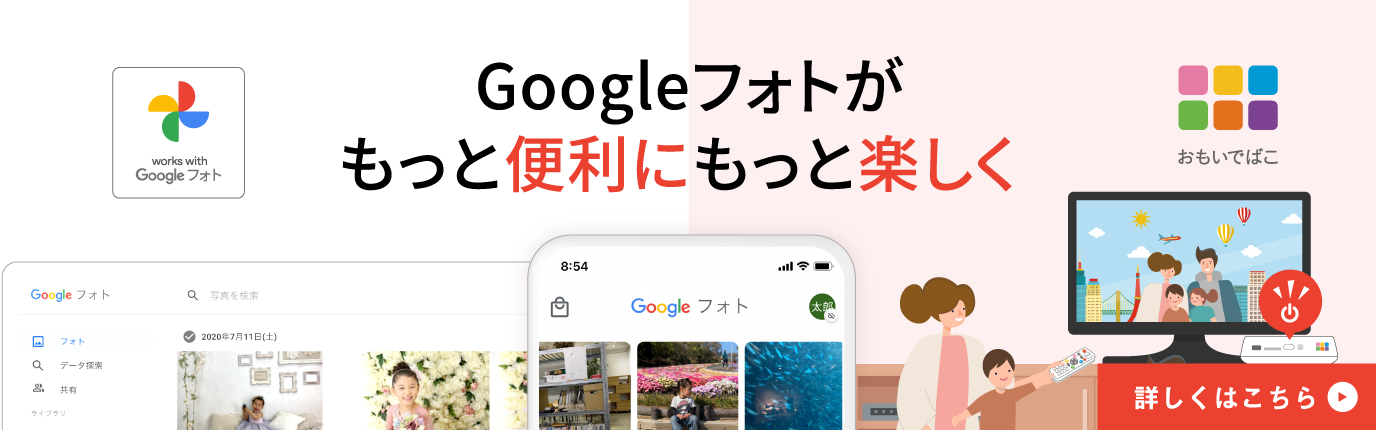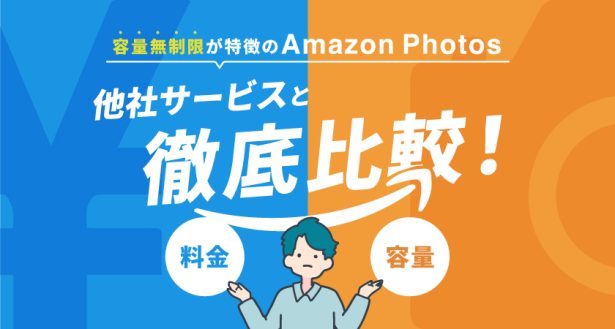写真や動画の整理・保存に大活躍の、おもいでばこ。
そのおもいでばこにGoogleフォトアップロード機能が搭載され、さらに写真の楽しみ方と活用方法の幅が広がりました!
また、2021年6月1日に迫ったGoogleフォト有料化にも紐づけて使うと、より快適に使うことができますよ。
今回は、おもいでばこのGoogleフォトアップロード機能についての詳細や、実際に使ってみたレビューを中心に解説していきたいと思います。
※また、おもいでばこからGoogleフォトへアップロードする場合、容量制限についての注意があります。この記事の最後にまとめていますので、ぜひご確認ください。
おもいでばこのGoogleフォトアップロード機能。どんなことができるようになるの?
今回おもいでばこに追加されたGoogleフォトアップロード機能では、具体的には
●おもいでばこの写真や動画をGoogleフォトにアップロードできる
●SDカードやUSBメモリーに入っている写真や動画を、パソコン不要でGoogleフォトにアップロードできる
ようになりました。
内容をそれぞれ簡単に解説していきますね。
おもいでばこの写真や動画をGoogleフォトにアップロードできる
今回のアップデートでは、Googleアカウントを取得していれば、おもいでばことGoogleフォトを連携し、おもいでばこから写真や動画をGoogleフォトにアップロードすることができるようになりました。
おもいでばことGoogleフォトの連携は、スマホとおもいでばこのホーム画面に従って進めていくだけなので、難しい操作はなくとても簡単です。
また、おもいでばこからアップロードする写真や動画はアルバム名や撮影期間などで細かく設定できるので、後で写真を探したり見返したりするときもラクラクです。
SDカードやUSBメモリーに入っている写真や動画を、パソコン不要でGoogleフォトにアップロードできる
今回、おもいでばこに入っている写真や動画を簡単にGoogleフォトへアップロードできるようになったことで、SDカードやUSBメモリーの写真も、パソコン不要でGoogleフォトへアップロードが可能となりました。
Googleフォトへアップロードできると、スマホやタブレットでの編集やシェアも簡単にできます。
パソコンを起動したり、ケーブルなどを準備したりの面倒な手間が減り、気軽に写真を楽しんだり、共有できるようになります。
おもいでばこのGoogleフォトアップデート後の具体的な使い道の例と、実際に使ってみた感想

Googleフォトアップデートの機能はだいたい分かったけど、実際にはどんな使い道があるの?と疑問が浮かぶ方のために、使い方の例や、私自身が使ってみた感想をご紹介します。
●パパ、ママそれぞれが撮った写真を、それぞれのスマホで見返せる
●離れて暮らすおじいちゃん、おばあちゃんに簡単に写真をシェアできる
●デジカメやビデオカメラの写真や動画をパソコン要らずでGoogleフォトに転送。写真の編集やシェアが簡単
ひとつずつご紹介します。
パパ、ママそれぞれが撮った写真を、それぞれのスマホで見返せる

パパ、ママそれぞれには写真を撮っているけれど、なかなかお互いのスマホの写真を見る機会って少ないですよね。
それに、いつでもできるから…と、ついついシェアするのも忘れがちになってしまうのではないでしょうか。
アップデート後のおもいでばこを使えば、それぞれが撮った写真をそれぞれのGoogleフォトアカウントにアップロードでき、各自のスマホで楽しむことができます。
例えば、ママが撮った写真をパパのスマホで、パパが撮った写真をママのスマホで、簡単に楽しめるようになりますよ。
LINEと違って会話に埋もれてしまうこともなく、アルバム名を付けて保存できるので、いつでも簡単に見返すことができます。
また、アカウント連携さえしておけば、どこにいてもGoogleフォトへのアップロードはできるので、例えば単身赴任中のパパにもすぐに写真や動画をシェアもでき、とても便利です。
実際に使ってみた感想
我が家では夫婦間での写真のシェアはLINEを使っていたのですが、
●送るタイミングが難しい(夜間や仕事中には送らないようにしていたため)
●送るタイミングを逃して結局送るのを忘れてしまう
●面倒でなかなか送らない
など、恥ずかしながらいろいろな原因で夫婦間での写真のシェアがあまりできていない状況でした。
しかし現在、コロナの影響もあり、子どもたちの小学校や幼稚園ではほとんどの行事の参加が保護者1名のみ、という状況に。
何かと1人で写真を撮る機会も増え、何とかしなければ、と思っていたところだったんです。
そういった状況の中で今回おもいでばこを使ってお互いのGoogleフォトにアップロードしてみた結果、お互いにストレスなく、とても快適でした!
特に使いやすいポイントだと思ったのは、Googleフォトにアップロードしても相手には特に通知はないので、タイミングを気にせずいつでも送れることです。
夜間や仕事中でも気兼ねなくアップロードできるので、お互い気軽に写真を送れるようになりました。
また、アルバム名で目当ての写真をすぐに探せるので、SNSや祖父母へのシェアが簡単なのも便利です。
おまけとして、夫の撮った写真を見る機会っていままであまりなかったのですが、結構良い写真撮るんじゃん!という、新たな発見もできました。笑
離れて暮らすおじいちゃん、おばあちゃんに簡単に写真をシェアできる

アップデート後のおもいでばこは、Googleフォトのアカウントさえ連携しておけば、おじいちゃん、おばあちゃんへも簡単に写真や動画をシェアできます。
アルバムごとに名前を付けてアップロードできるので、おじいちゃん、おばあちゃんなどのデジタル慣れしていない人でも、イベントごとにささっと探して、いつでも見返すことができますよ。
実際に使ってみた感想
我が家ではそれぞれのおじいちゃん、おばあちゃんへも写真の共有にはスマホのLINEを使っていたのですが、
●LINEの写真のダウンロードや見返し方が分からない
●スマホの画面が小さく、見にくい
という、お年寄りならではの悩みがありました。
「あの写真どこにやったっけ?」と言われて、もう一度送る、なんてこともよくやっていたんです。
そこでGoogleフォトのアップロード機能を使って祖父母のiPadに送ることにしたのですが、これが大成功!
アルバムごとに分かれているので操作しやすいし、大きな画面で写真や動画が見られて、すごく喜ばれました。
なかなか帰省が難しい昨今ですが、この機能があれば、リアルタイムで写真や動画のシェアが簡単にできるので、とてもオススメです!
デジカメやビデオカメラの写真や動画をパソコン要らずでGoogleフォトに転送。写真の編集やシェアが簡単

スマホも良いけど、運動会や発表会は一眼レフやビデオカメラで撮る、という方も多いですよね。
ただ、スマホやタブレットで編集したり、SNSや友人にシェアしたくても、パソコン経由で取り込むことが面倒でついSDカードに入れっぱなしにしてしまう、ということは多いのではないでしょうか。
アップデート後のおもいでばこを使えば、パソコン要らずでGoogleフォトへの取り込みが可能になります。
また、Googleフォトへ取り込むと、写真の編集や被写体検索で写真をまとめたりも簡単にできるようになります。
Googleフォトからは写真のダウンロードが簡単ですし、SNSや友人とのシェアもできるので、写真を楽しむ方法がさらに広がりますよね。
実際に使ってみた感想
この機能は、ひとことで言うと最高です!
SDカードやUSBメモリーに入っている写真や動画のシェアや編集へのハードルが、ほぼなくなりました。
我が家では、子どもの行事ごとではなるべくデジタル一眼やビデオカメラを使っていたのですが、そこからパソコンに入れてシェアや編集をするまでが面倒すぎて、ついそのままになっているものが多々あったんです。
パソコンは持っているのですが、まず、パソコンを立ち上げてケーブルを探したりSDカードを入れることも面倒だし、パソコンが重くなったりフリーズしてしまうことが嫌すぎたんですよね…。
それに、一体どこまで保存したのかも分からず、無駄に追加でSDカードを買ったり、二重三重に保存してしまったものも、かなりありました。
そういった面倒なステップが、おもいでばことGoogleフォトを連携して使うことですべて解決です!
パソコン要らずでGoogleフォトにアップロードできるので、まとめたり、編集したり、SNSやママ友へのシェアが自由自在にできるようになり、嬉しい限りです。
学校行事で子どもとお友達を撮ってあげて、「後で送るね~!」という一言が気軽に言えるようになり、もっと写真を撮って楽しみたい、という思いが強くなりました。
いままで私のような悩みを抱えていた方には、ぜひこの快適さを体感してほしいです!
おもいでばことGoogleフォトアカウントの連携方法
次に、おもいでばことGoogleアカウントの連携方法を解説していきますね。手順は3ステップで、とても簡単です。
1.写真や動画をおもいでばこに取り込む
2.おもいでばことGoogleフォトアカウントを連携する
3.アップロードを実行
順番に解説します。
1.写真や動画をおもいでばこに取り込む
まずは写真や動画をおもいでばこに取り込んでいきます。
ご存知の通り、写真や動画をおもいでばこへ取り込むには、
●スマホで撮った写真(アプリ)
●デジカメで撮った写真や動画(SDカードやUSBケーブル)
●DVDやCDに保存されている写真や動画(おもドラ)
など、さまざまな方法が使えます。
※おもドラのみ別売りデバイスが必要です。おもドラの参考記事はこちら
2.おもいでばことGoogleフォトアカウントを連携する
次に、Googleフォトのアカウントと、おもいでばこを連携します。
①スマホのおもいでばこアプリからGoogleアカウント認証を選択する
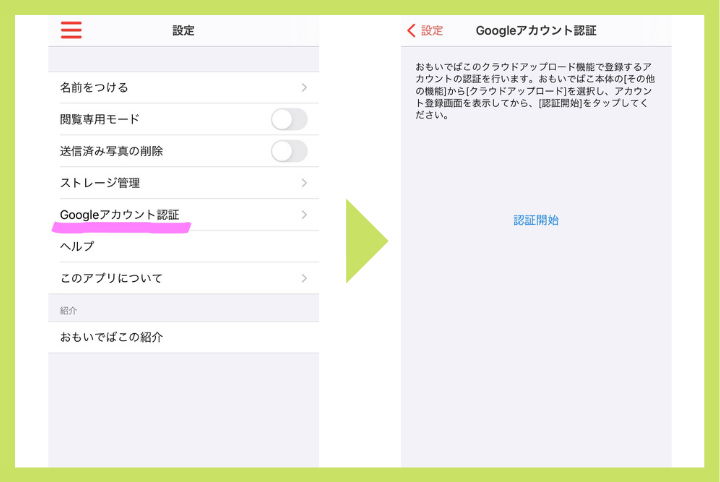
②おもいでばこのテレビ画面でGoogleアカウントを認証する
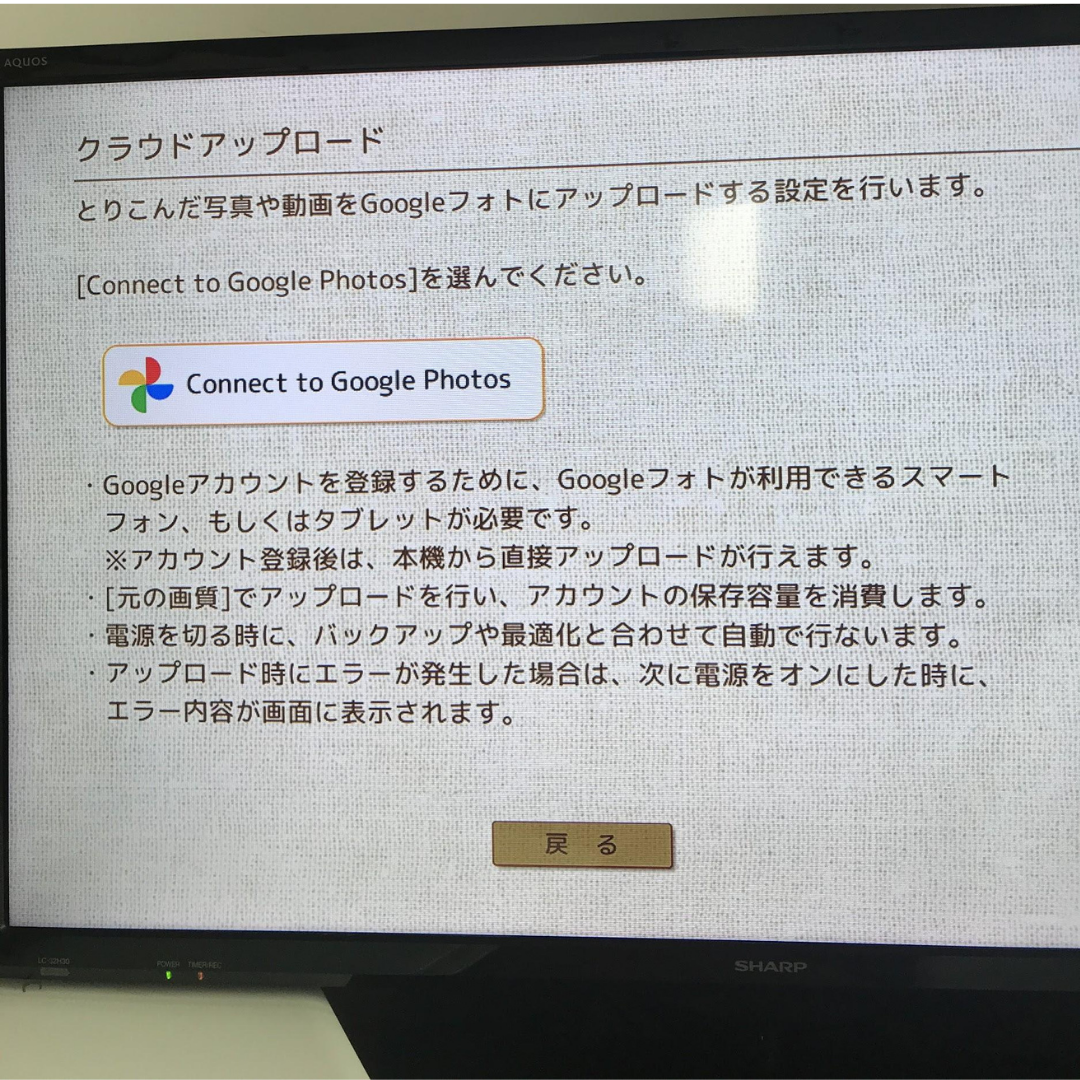
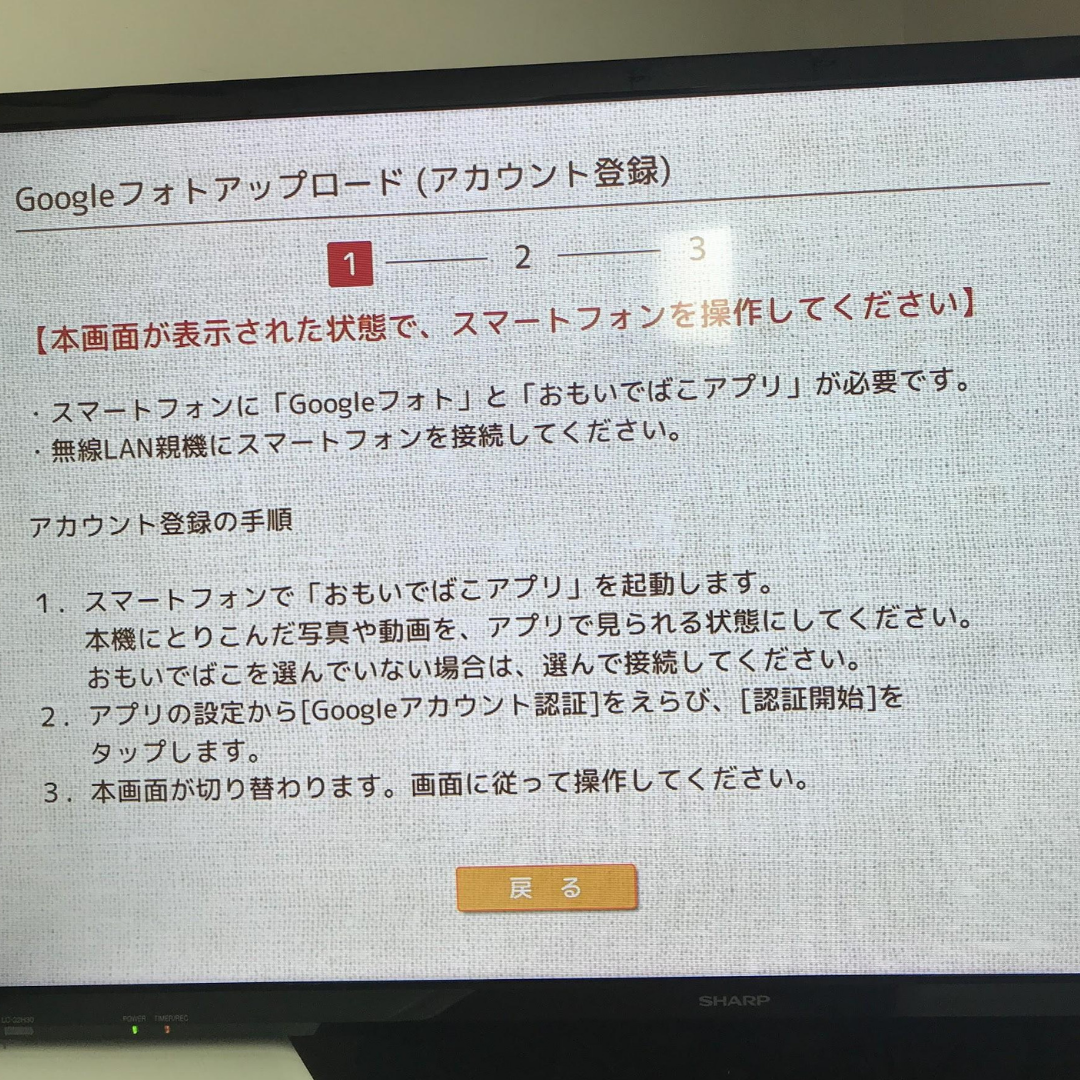
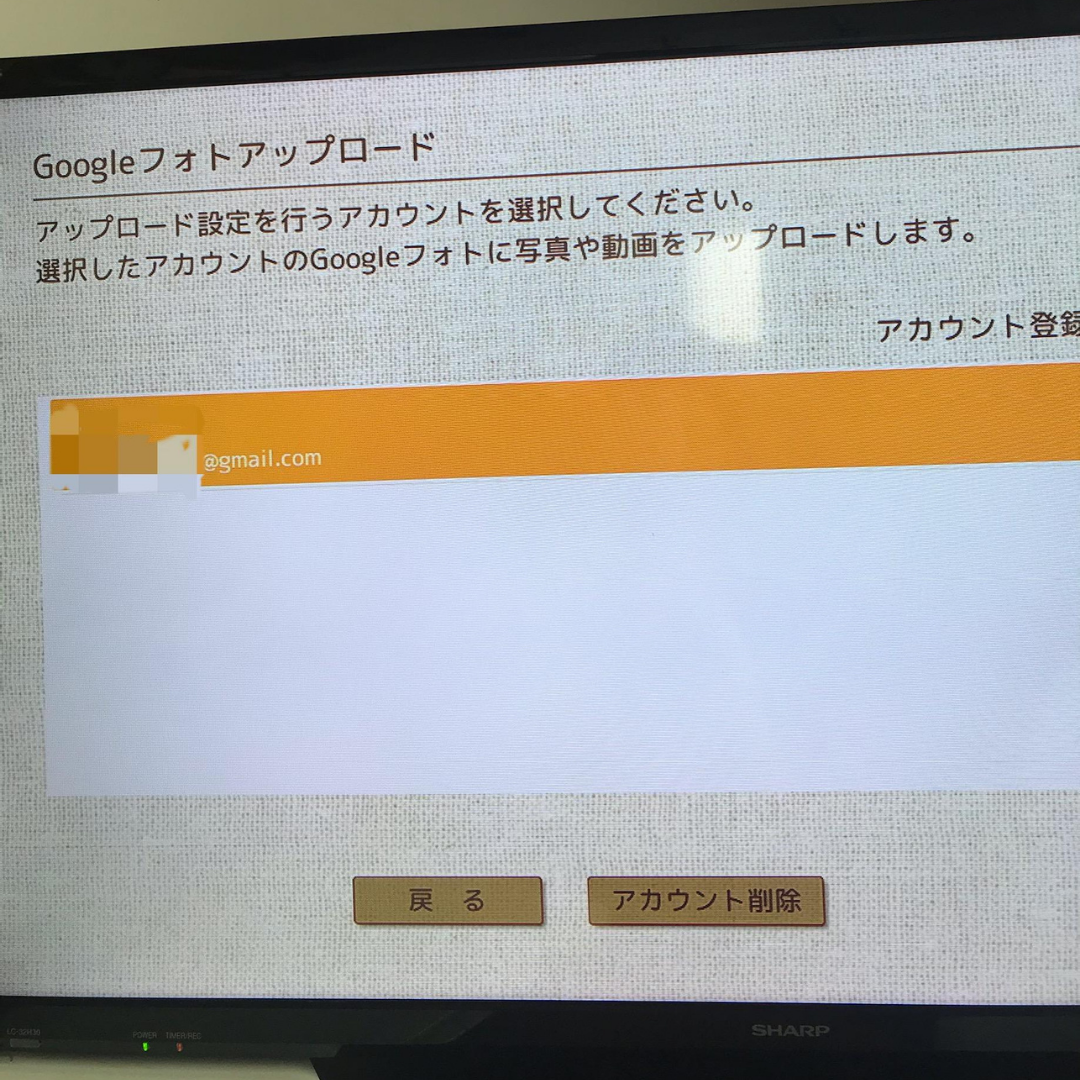
③アップロードする写真や動画の設定をする
おもいでばこからアップロードしたい写真や動画を、期間やカメラ名などで設定します。
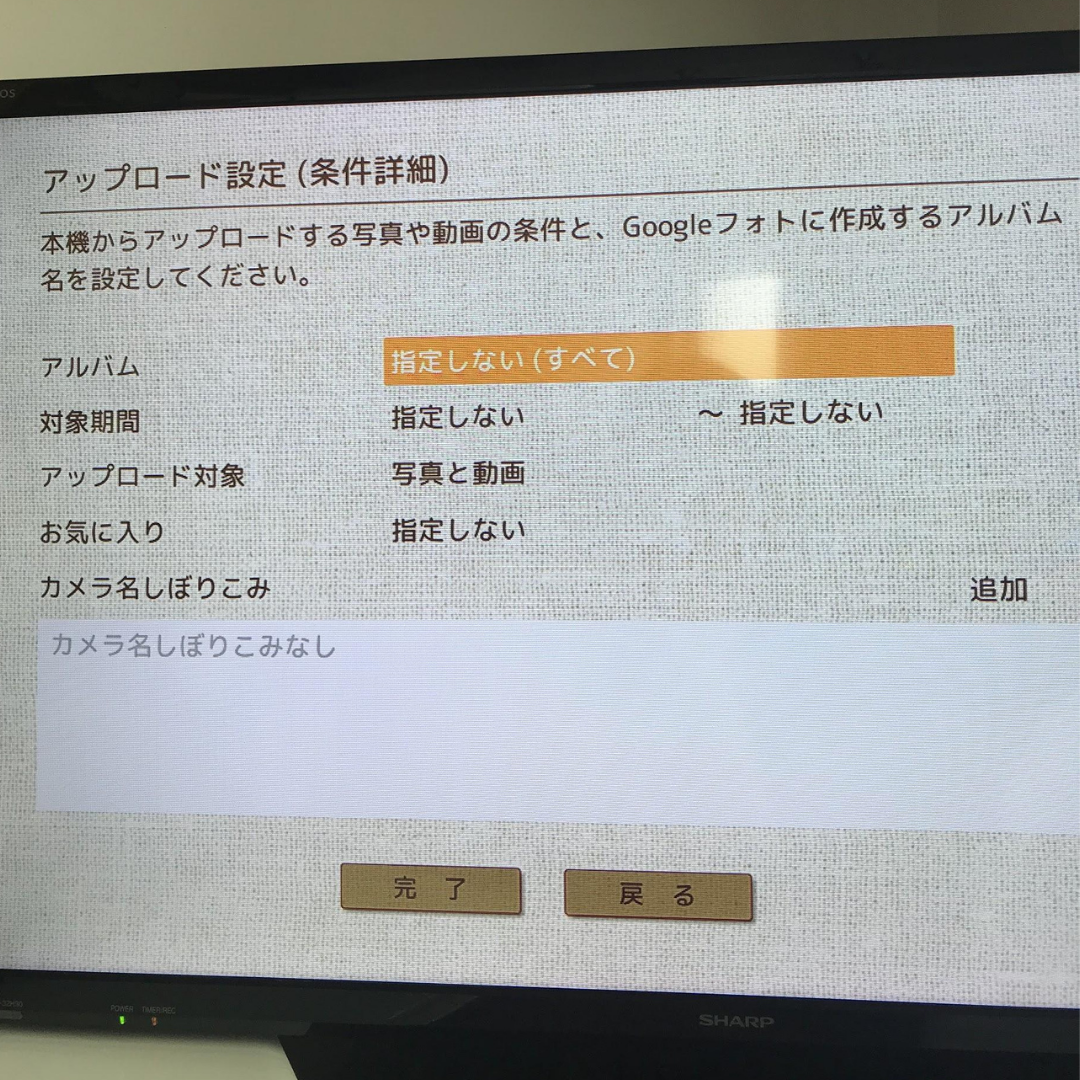
④Googleフォト側のアルバム名を入力する

以上で連携は完了です!
3.アップロードを実行
最後に、実行キーを押してアップロードしていきます。
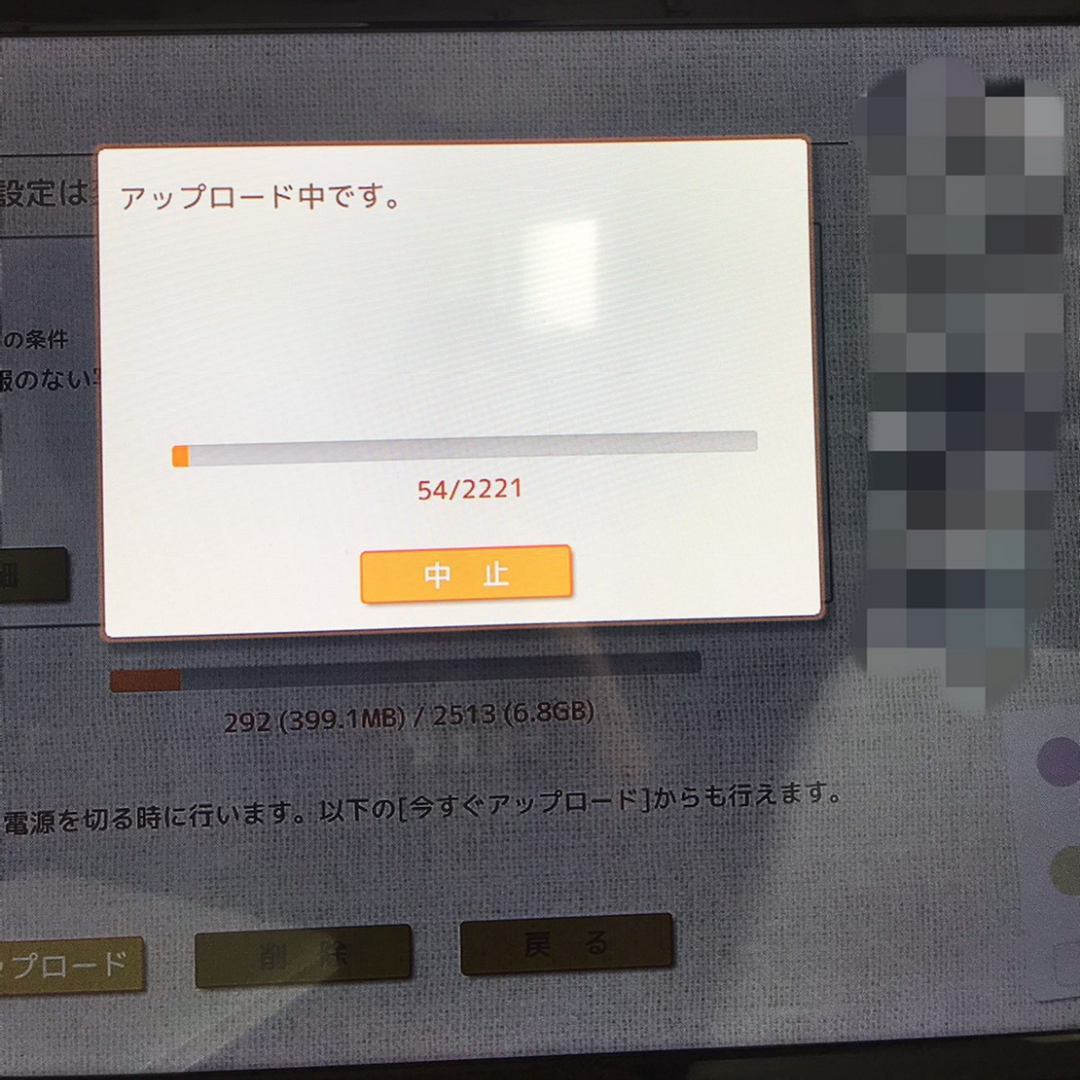
所要時間は、私の場合は1分で50枚程度アップロードできました。
もっと時間がかかるかと思っていたのですが、あっという間に終了したのでまったく手間はなかったです。
以上がおもいでばこからGoogleフォトへ写真や動画をアップロードする手順です。
とても簡単なので、ぜひ試してみてください!
Googleフォトと、おもいでばこの上手な使い方と注意点
最後にGoogleフォトの有料化や今後のおすすめの使い方について、簡単に3つのポイントをまとめてみました。
●2021年6月1日以降のGoogleフォトについて
●Googleフォトと、おもいでばこをつなぐときの注意点
●Googleフォトと、おもいでばこの上手な使い方
簡単に解説していきますね。
2021年6月1日以降のGoogleフォトについて
Googleフォトは2021年6月1日より料金体系が変更されます。
※2021年6月1日以降のGoogleフォトの規約変更の詳細に関しては『【Googleフォト有料化】あなたは大丈夫?今からできる、対策とは?』も合わせてお読みください。
具体的には、Googleフォトに保存した写真・今後保存する写真は、下記のようになっていきます。
●現在~2021年5月31日まで
1つのGoogleアカウントに与えられている無料のストレージ容量は15GBですが、Googleフォトは「高画質」の写真に限り、容量を消費しません。ですので、2021年5月31日までは、Googleフォトの高画質の写真は、無料・無制限で保存することができます。
一方で、「元の画質」の場合は15GBの容量を使用してしまいます。
そのため「元の画質」で利用する場合、15GB以内での利用のみ無料で、それ以上は有料となります。
●2021年6月1日以降
高画質の写真も含め、すべての写真でGoogleアカウントのストレージ容量を消費することになります。
Googleアカウント内の他のサービスとGoogleフォトを合わせて15GBまでしか無料で使うことができなくなってしまい、それ以上は、有料のプランを利用することになります。
つまり…2021年6月1日以降は、Googleフォトに置いておけば消えないし、とりあえずは安心、というGoogleフォト神話が崩壊してしまう、ということです。
Googleフォトと、おもいでばこをつなぐときの注意点
今回のおもいでばこアップデートにより、おもいでばこからGoogleフォトへ写真や動画をアップロードできるようになりました。
ただし注意点として、おもいでばこからGoogleフォトにアップロードする場合は、仕様により「元の画質」のみへのアップロードとなりますので、お気を付けください。
そのため、アップロードする写真がGoogleの他のサービスも含めて15GB以上となる場合は、有料の課金行う必要があります。
※ただ、「元の画質」でアップロードしたものを「高画質」に圧縮することはできます。
ですので、Googleアカウントの無料ストレージ15GBの範囲に写真や動画をアップロードできれば、2021年5月31日までは「高画質」に圧縮することで容量無制限で利用する方法もあります。
Googleフォトと、おもいでばことの上手な使い方
Googleフォトもそうですが、クラウドサービスで写真を保存しようとすると、期間が長いと費用が膨大になりますし、突然のサービスの改定や終了も考えられます。
ですので、費用や保存の信頼性などを考えると、子どもの写真や家族写真のように増え続けていく「大切で、長く残しておきたい写真」については、クラウドサービスよりも、おもいでばこのような、容量が多く買い切り型の機器に保存する方がおすすめです。
Googleフォトとおもいでばこのおすすめの使い方としては、写真を撮ったら、残しておきたい写真はすぐにおもいでばこに保存する形にして、不要なものはすぐに削除。
そして、GoogleフォトにはSNSや友人へのシェア、アプリなどでの編集するものだけを厳選して置いておく方法です。
Googleフォト、おもいでばこ、それぞれに得意・不得意な分野がありますので、上手に併用して使っていってみてくださいね。
まとめ Googleフォトとおもいでばこを併用して、写真を楽しもう
おもいでばこのGoogleフォトアップデートによって、おもいでばことGoogleフォトが連携でき、さまざまな撮影デバイスの写真や動画を取り込むだけでなく
●パパ、ママそれぞれが撮った写真を、それぞれのスマホで見返せる
●離れて暮らすおじいちゃん、おばあちゃんに簡単に写真をシェアできる
●デジカメやビデオカメラの写真や動画をパソコン要らずでGoogleフォトに転送。写真の編集やシェアが簡単
など、写真を共有したり編集したりすることも、より簡単にできるようになりました。
ぜひ、いろいろな使い方を楽しんでみてくださいね!